AWSのマネジメントコンソール…
アプリケーション移行ワークショップやってみた(2) – AWS DMSでのリプラットフォーム
AWSでは、実際に手を動かして学ぶワークショップのコンテンツも多数公開されています。
本記事は、それらのうち「アプリケーション移行ワークショップ」を実施した記録です。
このワークショップを通じて、AWSクラウドに移行する方法のうち、以下のものを学ぶことができます。
- AWS Database Migration Service(AWS DMS)を使ったデータベースのリプラットフォーム
- AWS Application Migration Service(AWS MGN)を使ったウェブサーバのリホスト
- Amazon Elastic Container Service(Amazon ECS)で稼働するコンテナへの移行による、ウェブサーバのモダナイゼーション
前回はAWSクラウドに移行元想定(ソース)の環境と、移行先(ターゲット)環境を準備しました。
今回は全5回のうちの第2回として、AWS Database Migration Service(AWS DMS)を使ったデータベースのリプラットフォームを行います。
- アプリケーション移行ワークショップやってみた(1) – 環境の準備
- アプリケーション移行ワークショップやってみた(2) – AWS DMSでのリプラットフォーム(今回)
- アプリケーション移行ワークショップやってみた(3) – AWS MGNでのリホスト
- アプリケーション移行ワークショップやってみた(4) – コンテナ化とまとめ
- アプリケーション移行ワークショップやってみた(5) – おまけ 環境の片付け
- 目次
AWS Database Migration Service(AWS DMS)を使用したデータベースのリプラットフォーム
マニュアル:https://application-migration-with-aws.workshop.aws/en/database-migration.html
この章ではAWS Database Migration Service(AWS DMS)を使用して、データベースのリプラットフォームを体験します。
具体的には、移行元サーバ(「環境の準備」で作成した「Source-DBServer」)にインストールされたMySQLデータベースを、AWSのマネージドサービスであるAmazon RDS for MySQLへ移行します。
AWS公式の「AWS Database Migration Serviceとは?」の図を参考に、この章で設定する部分を示すと以下のようになります。
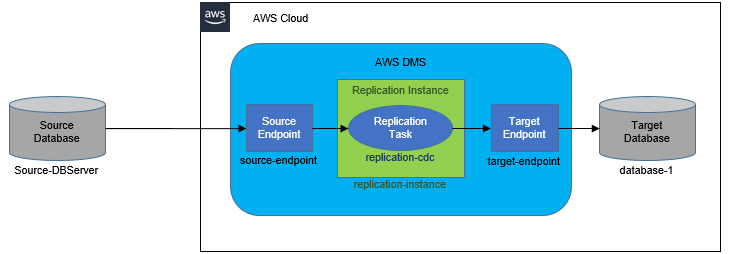
それぞれの要素を簡単に説明します。
| 要素名 | 作成する名前 | 説明 |
|---|---|---|
| Source Database ソースデータベース |
Source-DBServer | 「環境の準備」で作成した移行元(ソース)のデータベースサーバです。 AWS DMSで継続的なレプリケーションを行うため、バイナリログを有効化する設定変更を行います |
| Source Endpoint ソースエンドポイント |
source-endpoint | 「ソースデータベース」の接続情報などを定義します。 手順の中で作成します |
| Replication Instance レプリケーションインスタンス |
replication-instance | データの転送や、データのロード中に「ソースデータベース」に発生した変更のキャッシュを行うインスタンスです。 手順の中で作成します |
| Replication Task レプリケーションタスク |
replication-cdc | レプリケーション処理を定義し、レプリケーションを実行します。 手順の中で作成します |
| Target Endpoint ターゲットエンドポイント |
target-endpoint | 「ターゲットデータベース」の接続情報などを定義します。 手順の中で作成します |
| Target Database ターゲットデータベース |
database-1 | 移行先(ターゲット)のRDSインスタンスです。 手順の中で作成します |
それでは作成していきます。
レプリケーションインスタンス用セキュリティグループ作成
レプリケーションインスタンスで使用するセキュリティグループを作成します。
のちほど使用する際のおおよその場所を図に示します。
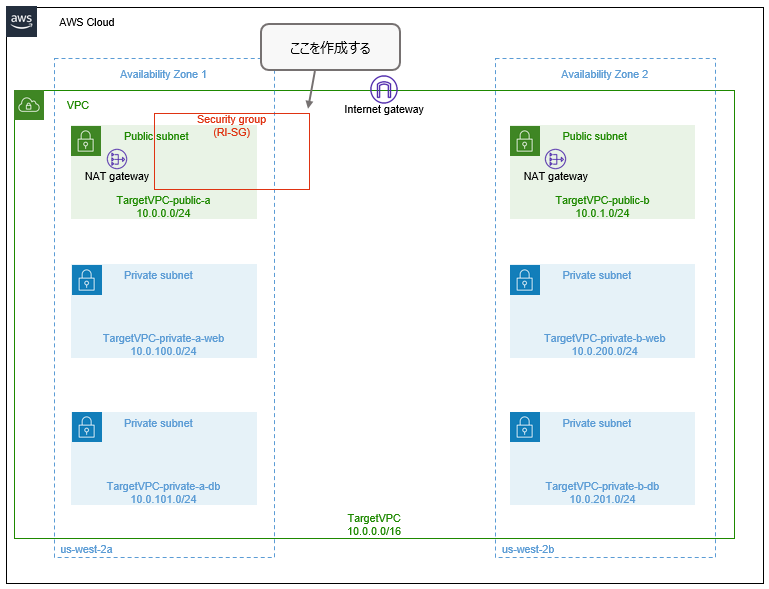
操作内容
WebブラウザでAWSマネジメントコンソールにアクセスします。
- 「EC2 > セキュリティグループ」へ移動します
- 「セキュリティグループを作成」ボタンをクリックします
- 設定値のとおりセキュリティグループを作成します
設定値は以下のとおりです。
| パラメータ | 値 | 備考 |
|---|---|---|
| セキュリティグループ名 | RI-SG | |
| 説明 | Security Group for Replication Instance | |
| VPC | TargetVPC | 「環境の準備」で作成したもの |
ターゲットデータベース用セキュリティグループ作成
ターゲットデータベースで使用するセキュリティグループを作成します。
のちほど使用する際のおおよその場所を図に示します。
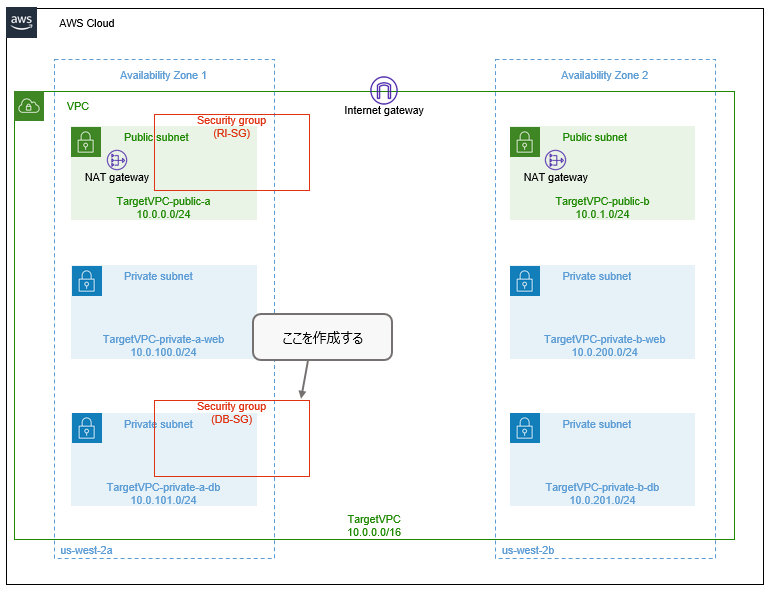
操作内容
WebブラウザでAWSマネジメントコンソールにアクセスします。
- 「EC2 > セキュリティグループ」へ移動します
- 「セキュリティグループを作成」ボタンをクリックします
- 設定値のとおりセキュリティグループを作成します
設定値は以下のとおりです。
| パラメータ | 値 | 備考 |
|---|---|---|
| セキュリティグループ名 | DB-SG | |
| 説明 | Security group for the target database | |
| VPC | TargetVPC | 「環境の準備」で作成したもの |
インバウンドルールに以下のルールを追加します。
| パラメータ | 値 | 備考 |
|---|---|---|
| タイプ | MYSQL/Aurora | |
| ソース | RI-SG | 「レプリケーションインスタンス用セキュリティグループ作成」で作成したもの |
ターゲットデータベース用サブネットグループ作成
ターゲットデータベースで使用するサブネットグループを作成します。
この手順で作成するのは図の部分です。
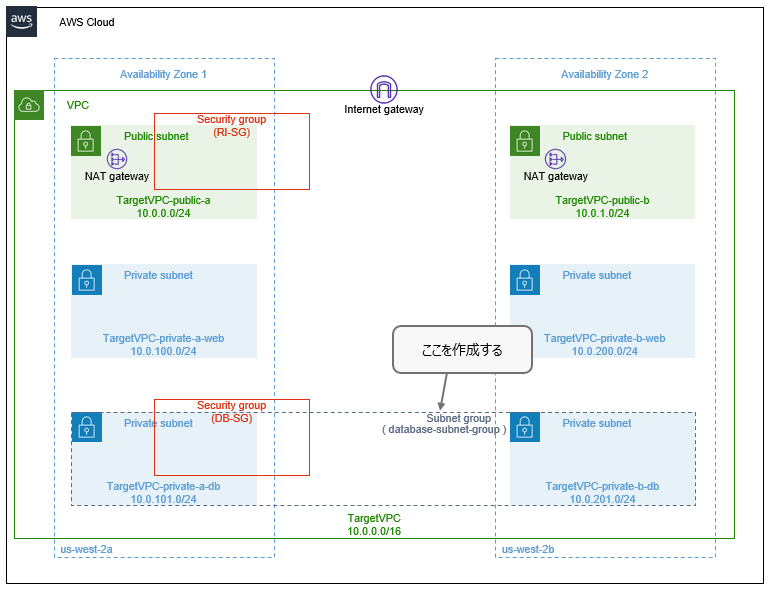
操作内容
WebブラウザでAWSマネジメントコンソールにアクセスします。
- 「RDS > サブネットグループ」へ移動します
- 「DBサブネットグループを作成」ボタンをクリックします
- 設定値のとおりDBサブネットグループを作成します
設定値は以下のとおりです。
| パラメータ | 値 | 備考 |
|---|---|---|
| 名前 | database-subnet-group | |
| 説明 | Subnets where RDS will be deployed | |
| VPC | TargetVPC | 「環境の準備」で作成したもの |
「サブネットを追加」セクションに以下を設定します。
| パラメータ | 値 | 備考 |
|---|---|---|
| アベイラビリティゾーン | us-west-2a us-west-2b |
|
| サブネット | TargetVPC-private-a-db TargetVPC-private-b-db |
「環境の準備」で作成したもの |
| VPC | TargetVPC |
ターゲットデータベース作成
ターゲットデータベースを作成します。
この手順で作成するのは図の部分です。
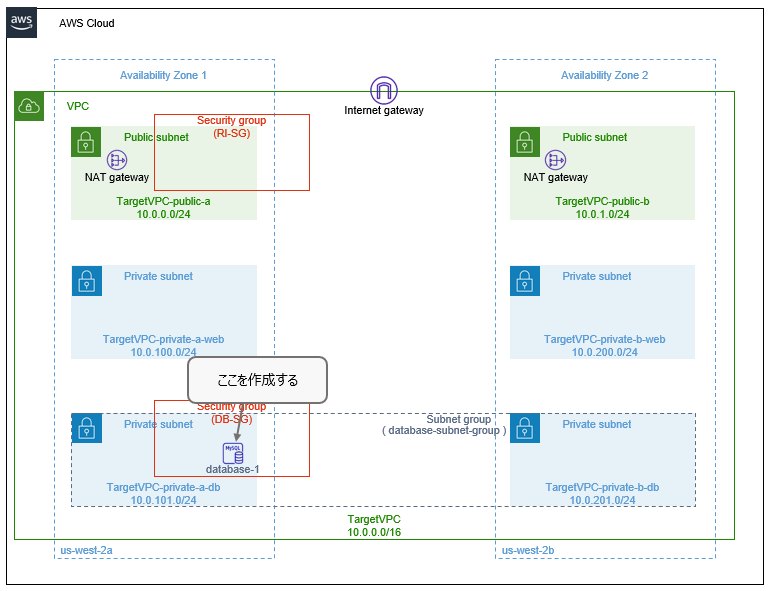
操作内容
WebブラウザでAWSマネジメントコンソールにアクセスします。
- 「RDS > データベース」へ移動します
- 「データベースの作成」ボタンをクリックします
- 設定値のとおりデータベースを作成します
設定値は以下のとおりです。
| パラメータ | 値 | 備考 |
|---|---|---|
| エンジンのタイプ | MySQL | |
| バージョン | MySQL 5.7.33 | |
| テンプレート | 無料利用枠 | |
| DBインスタンス識別子 | database-1 | |
| マスターパスワード | ********** | 任意の値を設定する |
| ストレージの自動スケーリングを有効にする | (チェックを外す) | |
| Virtual Private Cloud(VPC) | TargetVPC | 「環境の準備」で作成したもの |
| サブネットグループ | database-subnet-group | 「ターゲットデータベース用サブネットグループ作成」で作成したもの |
| 既存のVPCセキュリティグループ | DB-SG | 「ターゲットデータベース用セキュリティグループ作成」で作成したもの |
レプリケーションインスタンス用サブネットグループ作成
レプリケーションインスタンスで使用するサブネットグループを作成します。
この手順で作成するのは、図の部分です。
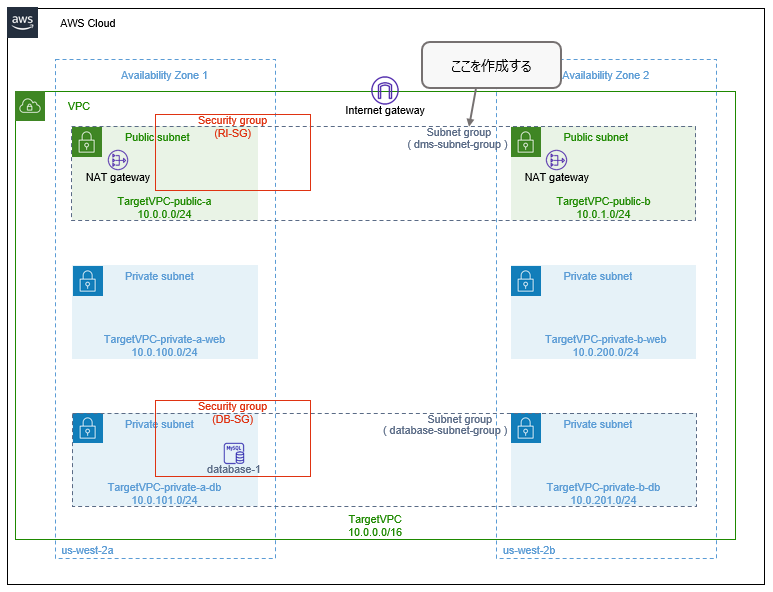
操作内容
WebブラウザでAWSマネジメントコンソールにアクセスします。
- 「AWS DMS > サブネットグループ」へ移動します
- 「サブネットグループの作成」ボタンをクリックします
- 設定値のとおりサブネットグループを作成します
設定値は以下のとおりです。
| パラメータ | 値 | 備考 |
|---|---|---|
| 名前 | dms-subnet-group | |
| 説明 | Default VPC Subnet Group for DMS | |
| VPC | TargetVPC | 「環境の準備」で作成したもの |
| サブネットの追加 | TargetVPC-public-a TargetVPC-public-b |
レプリケーションインスタンス作成
レプリケーションインスタンスを作成します。
この手順で作成するのは、図の部分です。
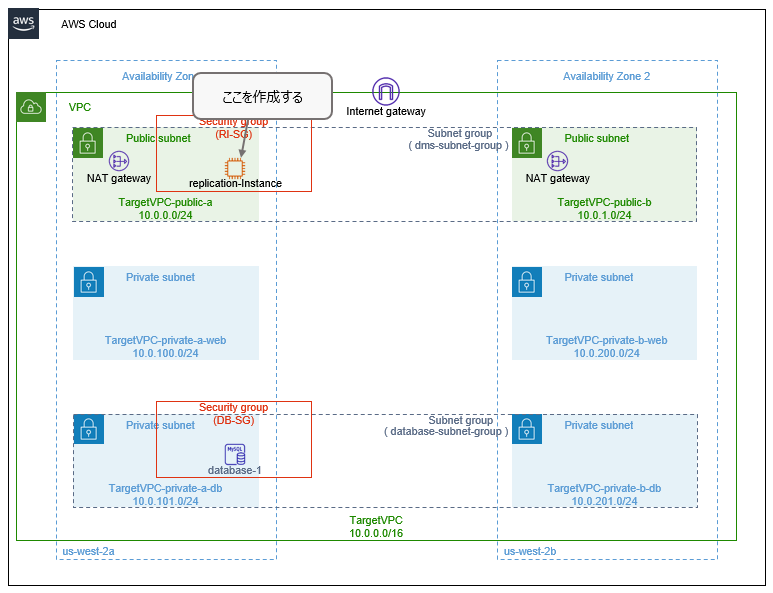
操作内容
WebブラウザでAWSマネジメントコンソールにアクセスします。
- 「AWS DMS > レプリケーションインスタンス」へ移動します
- 「レプリケーションインスタンス作成」ボタンをクリックします
- 設定値のとおりレプリケーションインスタンスを作成します
設定値は以下のとおりです。
| パラメータ | 値 | 備考 |
|---|---|---|
| 名前 | replication-instance | |
| 説明 | DMS replication instance | |
| VPC | TargetVPC | 「環境の準備」で作成したもの |
| マルチAZ | 開発またはテストワークロード(シングルAZ) |
「セキュリティとネットワークの詳細設定」セクションに以下を設定します。
| パラメータ | 値 | 備考 |
|---|---|---|
| レプリケーションサブネットグループ | dms-subnet-group | 「レプリケーションインスタンス用サブネットグループ作成」で作成したもの |
| アベイラビリティゾーン | us-west-2a | |
| VPCセキュリティグループ | RI-SG | 「レプリケーションインスタンス用セキュリティグループ作成」で作成したもの |
ソースデータベースでバイナリログを有効化
ソースデータベースからターゲットデータベースへの、変更の継続的なレプリケーションのため、ソースデータベースでバイナリログを有効化します。
ソースデータベースサーバへ接続
「AWS CloudFormationの出力確認」で確認した「DBServerDNSName」「DBServerUsername」「SSHKeyURL」の値を用いて、移行元(ソース)のデータベースサーバへ接続します。
クライアントPCでSSHKeyをダウンロードし、ソースデータベースサーバに接続するコマンドは以下のようなイメージです。
接続コマンドのイメージ
> Invoke-WebRequest -OutFile migration_workshop.pem {{SSHKeyURLの値}}
> ssh -i migration_workshop.pem -l {{DBServerUsernameの値}} {{DBServerDNSNameの値}}
wordpress-userデータベースユーザーに権限追加
ソースデータベースサーバで、手順のとおり権限を追加します。
$ sudo mysql -u root -pAWSRocksSince2006
mysql> GRANT REPLICATION CLIENT ON *.* to 'wordpress-user'; mysql> GRANT REPLICATION SLAVE ON *.* to 'wordpress-user'; mysql> GRANT SUPER ON *.* to 'wordpress-user'; mysql> exit
バイナリログ用ディレクトリ作成
ソースデータベースサーバで、手順のとおりディレクトリを作成します。
$ sudo su - # mkdir /var/lib/mysql/binlogs # chown -R mysql:mysql /var/lib/mysql/binlogs # exit
バイナリログ有効化
ソースデータベースサーバで、手順のとおりMySQLの設定を変更します。
$ sudo su - # cp /etc/mysql/mysql.conf.d/mysqld.cnf /etc/mysql/my.cnf # chown -R mysql:mysql /etc/mysql/my.cnf # vim /etc/mysql/my.cnf
server_id=1 log-bin=/var/lib/mysql/binlogs/log binlog_format=ROW expire_logs_days=1 binlog_checksum=NONE binlog_row_image=FULL log_slave_updates=TRUE performance_schema=ON
# service mysql restart # exit
ソースエンドポイント作成
「AWS Database Migration Serviceとは?」の図を参考に、この手順での作成部分を示すと以下の部分となります。
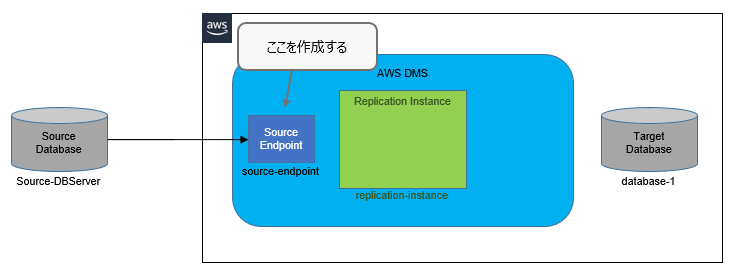
操作内容
WebブラウザでAWSマネジメントコンソールにアクセスします。
- 「AWS DMS > エンドポイント」へ移動します
- 「エンドポイントの作成」ボタンをクリックします
- 設定値のとおりソースエンドポイントを作成します
設定値は以下のとおりです。
| パラメータ | 値 | 備考 |
|---|---|---|
| エンドポイントタイプ | ソースエンドポイント | |
| エンドポイント識別子 | source-endpoint | |
| ソースエンジン | MySQL | |
| エンドポイントデータベースへのアクセス | アクセス情報を手動で提供する | |
| サーバ名 | (Source-DBServerのパブリックIPv4 DNS) | 「環境の準備」で作成したApplicationMigrationWorkshopスタックのDBServerDNSNameの値 |
| ポート | 3306 | |
| Secure Socket Layer(SSL)モード | なし | |
| ユーザ名 | wordpress-user | |
| パスワード | AWSRocksSince2006 |
ターゲットエンドポイント作成
「AWS Database Migration Serviceとは?」の図を参考に、この手順での作成部分を示すと以下の部分となります。
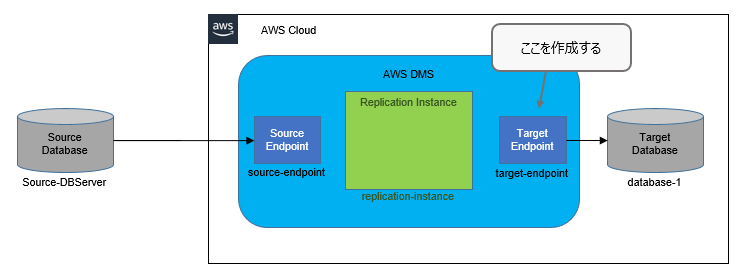
操作内容
WebブラウザでAWSマネジメントコンソールにアクセスします。
- 「AWS DMS > エンドポイント」へ移動します
- 「エンドポイントの作成」ボタンをクリックします
- 設定値のとおりターゲットエンドポイントを作成します
設定値は以下のとおりです。
| パラメータ | 値 | 備考 |
|---|---|---|
| エンドポイントタイプ | ターゲットエンドポイント | |
| RDSインスタンス | database-1 | 「ターゲットデータベース作成」で作成したもの |
| エンドポイント識別子 | target-endpoint | |
| エンドポイントデータベースへのアクセス | アクセス情報を手動で提供する | |
| パスワード | ******** | 「ターゲットデータベース作成」で設定したマスターパスワード |
| エンドポイント接続属性を使用 | (チェックを入れる) | |
| 追加の接続属性 | parallelLoadThreads=1; initstmt=SET FOREIGN_KEY_CHECKS=0 |
レプリケーション実行タスク作成
「AWS Database Migration Serviceとは?」の図を参考に、この手順での作成部分を示すと以下の部分となります。
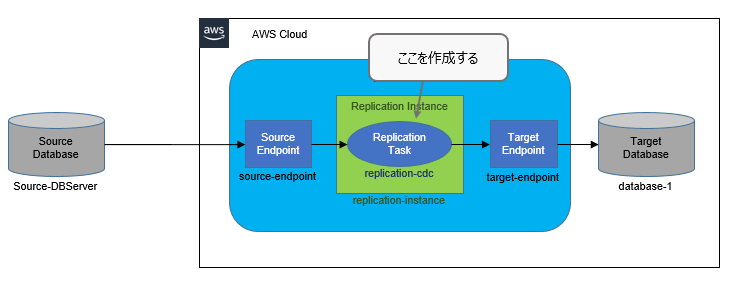
操作内容
WebブラウザでAWSマネジメントコンソールにアクセスします。
- 「AWS DMS > データベース移行タスク」へ移動します
- 「タスクの作成」ボタンをクリックします
- 設定値のとおりレプリケーションタスクを作成します
設定値は以下のとおりです。
| パラメータ | 値 | 備考 |
|---|---|---|
| タスク識別子 | replication-cdc | |
| レプリケーションインスタンス | replication-instance | 「レプリケーションインスタンス作成」で作成したもの |
| ソースデータベースエンドポイント | source-endpoint | 「ソースエンドポイント作成」で作成したもの |
| ターゲットデータベースエンドポイント | target-endpoint | 「ターゲットエンドポイント作成」で作成したもの |
| 移行タイプ | 既存のデータを移行して、継続的な変更をレプリケートする |
「タスク設定」セクションに以下を設定します。
| パラメータ | 値 |
|---|---|
| ターゲットテーブル作成モード | 何もしない |
| 検証の有効化 | (チェックを入れる) |
| CloudWatchログを有効化 | (チェックを入れる) |
「テーブルマッピング」セクションに以下を設定します。
| パラメータ | 値 |
|---|---|
| 選択ルール | 「新しい選択ルールの追加」ボタンを押す |
| スキーマ | スキーマの入力 |
| スキーマ名 | wordpress-db |
| テーブル名 | % |
| アクション | 含む |
「移行タスクのスタートアップ設定」セクションに以下を設定します。
| パラメータ | 値 |
|---|---|
| 移行タスクを開始 | 作成時に自動的に行う |
まとめ
- ターゲットデータベースと AWS Database Migration Service の各要素を作成し、レプリケーションが開始されました
- 移行先(ターゲット)環境は以下のようになっています
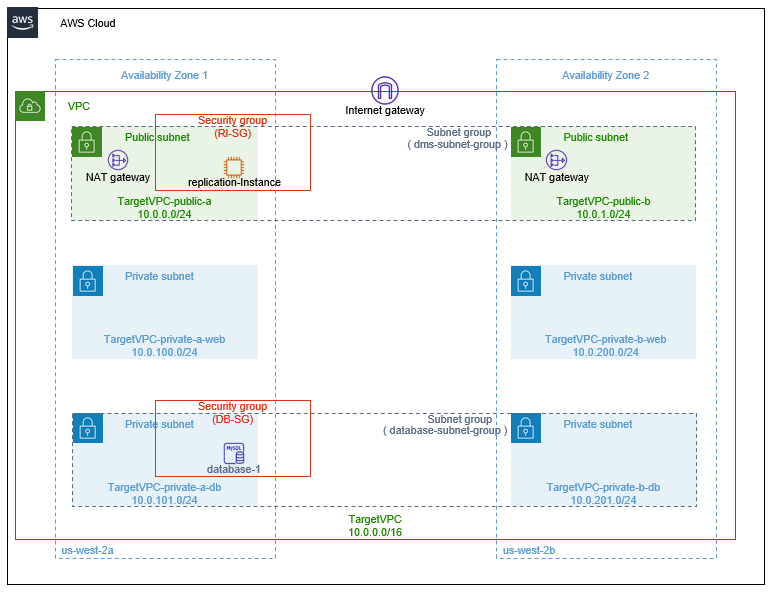
- 次回は、AWS Application Migration Service(AWS MGN)を用いて、ソース環境のウェブサーバをターゲット環境へ移行します
AWS運用の決定版
ガイドブックを差し上げます

- はじめてでも安心!
AWS運用支援ツール「AWSクラウドポータル」
(PDF:13ページ) - インスタンス稼働状況や、バックアップのスケジュール実行など、おすすめの機能や機能一覧を掲載!

![エンタープライズIT [COLUMNS]](https://ent.iij.ad.jp/wp-content/themes/liquid-smart-child/img/logo.svg)
